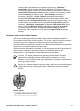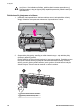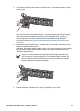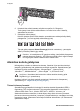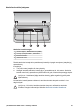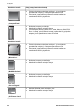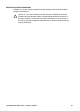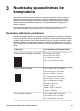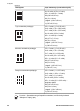User Guide
taip pat galite rasti spausdintuvo programinėje įrangoje. „Windows“
vartotojams: dešiniuoju pelės klavišu spragtelėkite „HP Digital Imaging
Monitor“ piktogramą, esančią „Windows“ užduočių juostos dėkle, ir išsirinkite
Launch/Show HP Solution Center (paleisti / parodyti HP sprendimų centrą).
Išsirinkite Settings (nuostatos), tada – Print Settings (spausdinimo
nuostatos), galiausiai – Printer Toolbox (spausdintuvo parankinė).
Spragtelėkite Estimated Ink Levels (apytikriai rašalo lygiai) kortelę, tada –
spragtelėkite Ink Cartridge Information (informacija apie rašalo kasetę). Jei
norite užsakyti naujų rašalo kasečių, spragtelėkite Shop Online (apsipirkti
internete). „Macintosh“ vartotojams: spragtelėkite HP Image Zone „Dock“
(doke). Pasirinkite Maintain Printer (spausdintuvo priežiūra) iš Settings
(nuostatų) iškylančio meniu. Spragtelėkite Launch Utility (paleidimo
naudmena), tada iš iškylančio meniu išsirinkite Supplies Status (atsargų
būsena).
Patarimai, kaip naudoti rašalo kasetes
„HP Vivera“ rašalas garantuoja tikrovišką kokybę ir išskirtinį atsparumą blukimui.
Gyvos spalvos išliks tokios visiems laikams. „HP Vivera“ rašalo formulė yra ypatinga –
jo kokybė, grynumas ir atsparumas blukimui įrodytas moksliniais tyrimais.
Siekiant geriausios spausdinimo kokybės, HP rekomenduoja panaudoti visas kasetes
anksčiau, nei ant dėžutės įspausta įrengimo data.
Siekiant optimalių spausdinimo rezultatų, HP rekomenduoja naudoti tik originalias HP
rašalo kasetes. Originalios HP rašalo kasetės yra išbandytos dirbti su HP
spausdintuvais – jas naudodami, visada pasieksite puikių rezultatų.
Pastaba HP negali garantuoti kitų gamintojų rašalo kasečių kokybės.
Spausdintuvo garantija netaikoma spausdintuvo priežiūros ir remonto
darbams, kuriuos gali tekti atlikti, jeigu spausdintuvas sugenda, naudojant kitų
gamintojų rašalo kasetes.
Įspėjimas Rašalas tiekiamas tam tikru slėgiu. Įkišus kokį nors pašalinį daiktą
į rašalo tiekimo angą, rašalas gali išsilieti ir ištepti šalia esančius asmenis ir
daiktus.
Rašalo kasetė
1 Nekiškite jokių daiktų į šias angas
„HP Photosmart 8200 series“ vartotojo vadovas 17